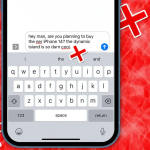Η εφαρμογή Χάρτες έχει βελτιωθεί σημαντικά τόσο από την άποψη της ακρίβειας όσο και από τις εξαιρετικά φιλικές προς το χρήστη λειτουργίες. Υπάρχει ένα ωραίο χαρακτηριστικό που έχει τραβήξει την προσοχή όλων είναι η δυνατότητα εμφάνισης του σταθμευμένου αυτοκινήτου σας. Τώρα, δεν χρειάζεται πλέον να περιπλανηθείτε στο χώρο στάθμευσης για να βρείτε το αυτοκίνητό σας, καθώς η εφαρμογή Χάρτες μπορεί να βρει τη δουλειά άνετα. Το καλύτερο πράγμα σε αυτό είναι ότι δεν χρειάζεται πολύς χρόνος για να ρυθμίσετε τα πράγματα. Θέλετε να μάθετε πώς λειτουργεί; Πάμε!
Απαιτήσεις για να επιτρέπεται στο iPhone να παρακολουθεί πού είναι σταθμευμένο το αυτοκίνητό σας
* Πρέπει να αντιστοιχίσετε τη συσκευή σας iOS με το σύστημα CarPlay ή Bluetooth του αυτοκινήτου σας. Αυτό που συμβαίνει είναι ότι το iPhone σας ρίχνει έναν δείκτη σταθμευμένου αυτοκινήτου στην εφαρμογή Χάρτες κάθε φορά που το iPhone σας αποσυνδέεται από το σύστημα Bluetooth ή Carplay του αυτοκινήτου σας. Για παράδειγμα, όταν βγαίνετε από το αυτοκίνητό σας, διακόπτει τη σύνδεση μεταξύ των δύο.
* Τα περισσότερα νεότερα αυτοκίνητα διαθέτουν CarPlay. Εάν δεν είστε βέβαιοι εάν το όχημά σας υποστηρίζει το CarPlay, μπορείτε να επισκεφτείτε τη σελίδα CarPlay της Apple για να δείτε τη λίστα με τα υποστηριζόμενα μοντέλα. Εάν δεν μπορείτε να δείτε τη συσκευή σας στη λίστα, μπορείτε να χρησιμοποιήσετε το σύστημα Bluetooth του αυτοκινήτου.
* Εάν χρησιμοποιείτε σύνδεση δεδομένων, φροντίστε να ενεργοποιήσετε τα δεδομένα κινητής τηλεφωνίας για τους Χάρτες.
Για να το κάνετε αυτό, μεταβείτε στις Ρυθμίσεις → Κινητό → κύλιση προς τα κάτω και ενεργοποιήστε τους Χάρτες.
Ενεργοποιήστε τη λειτουργία σταθμευμένου αυτοκινήτου του iPhone στους Χάρτες
1. Μεταβείτε στις Ρυθμίσεις στο iPhone σας → κάντε κύλιση προς τα κάτω στους Χάρτες.
2. Στην ενότητα Το αυτοκίνητό σας, ενεργοποιήστε την επιλογή Εμφάνιση θέσης στάθμευσης.
Με αυτό το ενεργοποιημένο, θα μπορείτε να δείτε έναν δείκτη σταθμευμένου αυτοκινήτου για την τρέχουσα τοποθεσία του αυτοκινήτου σας.
Επίσης, αν ποτέ αλλάξετε γνώμη και βρείτε τη λειτουργία ενοχλητική, μπορείτε απλώς να απενεργοποιήσετε την επιλογή Εμφάνιση σταθμευμένης τοποθεσίας για να σταματήσετε να εμφανίζετε τη θέση στάθμευσης στο iPhone σας.
Πώς να παρακολουθείτε τη θέση του σταθμευμένου αυτοκινήτου σας στο iPhone
Με ενεργοποιημένη τη λειτουργία, οι Χάρτες θα βάζουν αυτόματα έναν δείκτη στους Χάρτες όταν αποσυνδέετε το iPhone σας από το αυτοκίνητό σας.
Θα πρέπει να δείτε μια ειδοποίηση που υποδεικνύει ότι οι Χάρτες έριξαν μια πινέζα για να επισημάνουν τη θέση στάθμευσης σας. Εάν δεν βλέπετε μια ειδοποίηση, πιθανότατα δεν έχετε συνδεθεί στο σύστημα CarPlay ή Bluetooth του οχήματός σας.
Για να το χρησιμοποιήσετε, απλώς επιλέξτε Παρκαρισμένο αυτοκίνητο κάτω από τις Προτάσεις Siri στην κάρτα αναζήτησης. Εναλλακτικά, πληκτρολογήστε “παρκαρισμένο αυτοκίνητο” στο πεδίο αναζήτησης. Αυτό θα πρέπει να εμφανίζει την τοποθεσία του αυτοκινήτου σας. Εάν αυτά δεν λειτουργούν, μπορείτε να ελέγξετε μέσω των Χαρτών. Για να το κάνετε αυτό:
1. Ανοίξτε την εφαρμογή Χάρτες.
2. Θα δείτε έναν μπλε δείκτη Parked Car στο σημείο που παρκάρατε το αυτοκίνητό σας.
3. Πατήστε την καρφίτσα για να δείτε περισσότερες λεπτομέρειες σχετικά με την τοποθεσία.
Μπορείτε να βάλετε μια σημείωση για να θυμάστε λεπτομέρειες σχετικά με τη θέση στάθμευσης ή να προσθέσετε φωτογραφία για να θυμάστε οπτικά το μέρος.
Περιορισμοί στη χρήση της λειτουργίας παρκαρισμένου αυτοκινήτου των Χαρτών
* Η τοποθεσία του αυτοκινήτου σας θα βασίζεται στην πιο πρόσφατη φορά που συνδέθηκε στο iPhone σας. Ας υποθέσουμε λοιπόν ότι συνδεθήκατε τελευταία φορά με το όχημά σας από την τοποθεσία Α αλλά το μετακινήσατε στη θέση Β χωρίς να συνδέσετε το iPhone σας στο αυτοκίνητό σας. Η τοποθεσία του αυτοκινήτου σας θα εξακολουθεί να βρίσκεται στην τοποθεσία Α.
* Ένας δεύτερος σημαντικός περιορισμός είναι ότι όταν παρκάρετε το αυτοκίνητό σας σε μια τοποθεσία που παρκάρετε συχνά, όπως ο χώρος εργασίας ή το σπίτι σας, το σταθμευμένο αυτοκίνητό σας δεν θα σημαδευτεί.
* Η χρήση αυτής της λειτουργίας μπορεί επίσης να προκαλέσει σύγχυση εάν παρκάρετε μέσα σε εγκαταστάσεις. Ενώ θα δείχνει την τοποθεσία, δεν μπορεί να προσδιορίσει το ακριβές σημείο και το επίπεδο στο οποίο βρίσκεστε, επομένως είναι συνετό να σημειώσετε ή να τραβήξετε μια φωτογραφία της ακριβούς θέσης στάθμευσης σας.
* Ενώ λειτουργεί καλά σε μητροπολιτικές περιοχές, ορισμένοι χρήστες σημειώνουν προβλήματα με τη χρήση της λειτουργίας σε αγροτικές περιοχές.
Τι να κάνετε εάν δεν μπορείτε να βρείτε το σταθμευμένο αυτοκίνητό σας στους Χάρτες της Apple;
Εάν έχετε ήδη αντιστοιχίσει το iPhone σας με το CarPlay ή το Bluetooth, αλλά εξακολουθείτε να μην βλέπετε το σταθμευμένο αυτοκίνητό σας στους Χάρτες, ελέγξτε τις ρυθμίσεις σας:
1. Μεταβείτε στις Ρυθμίσεις → Απόρρητο και ασφάλεια → Υπηρεσίες τοποθεσίας → ενεργοποιήστε το.
2. Επιστρέψτε στις Ρυθμίσεις → Απόρρητο και ασφάλεια → Υπηρεσίες τοποθεσίας → Υπηρεσίες συστήματος → ενεργοποιήστε τις Σημαντικές τοποθεσίες.
Εναλλακτικές λύσεις για την εύρεση του αυτοκινήτου σας
Εάν δεν είστε λάτρης των Χαρτών και προτιμάτε να χρησιμοποιείτε τους Χάρτες Google, μπορείτε επίσης να χρησιμοποιήσετε τους Χάρτες Google για να αποθηκεύσετε την τοποθεσία όπου σταθμεύσατε.
Για να το κάνετε αυτό, παρκάρετε το αυτοκίνητό σας, ανοίξτε τους Χάρτες Google, πατήστε την μπλε πινέζα (εκεί που βρίσκεστε αυτήν τη στιγμή) και επιλέξτε Αποθήκευση στάθμευσης. Όταν επιστρέφετε στο πάρκινγκ, κρατήστε πατημένο το pin που αποθηκεύσατε και επιλέξτε Έναρξη. Αυτό θα σας δώσει οδηγίες για το πώς να επιστρέψετε στο αυτοκίνητό σας.